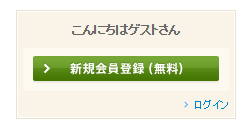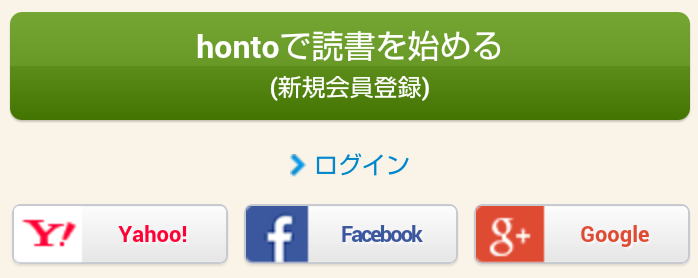ではでは、これからhontoの使い方を順番に説明しますね。
hontoのサイトはコチラ
hontoで電子書籍を買って読むまでの流れ
手順1、会員登録を済ませる
まずは会員登録を済ませましょう。
パソコンから登録するなら、サイトの右側にある「新規会員登録(無料)を行う」をクリック。
スマホやタブレットで登録するなら、「hontoで読書を始める」をクリックしましょう。
月額料金は取られないので安心して下さい。
入力するのは、
- メールアドレス
- パスワード
- 性別
- 生年月日、氏名(本名)
です。
電子書籍だけを買うなら、住所を入力する必要がありません。
パソコン、スマホ、タブレット、どれを使っても会員登録できます。
また、ヤフーやフェイスブックのアカウント(本名でちゃんと登録されてあるもの)があるなら、会員登録の手間が省けるので楽チンです♪
手順2、アプリをダウンロード
支払いが終わったら、「hontoビューアアプリ」をダウンロードします。これも最初だけやる必要があるんです。
パソコンで読むなら、画面の一番下にある、赤印をクリック。
スマホやタブレットで読むなら、画面の下の方にある「hontoビューアアプリ」をクリックし、ダウンロードして下さい。
手順3、読みたい本を探す
続いて、hontoのサイト内で読みたい本を検索して探しましょう。
もし読みたい本が見つからない場合、電子書籍に対応していない可能性があります。その時は、紙の本を買うしかないですね(^_^;
また、電子書籍を買う前に「対応デバイス」を確認して下さい。
もしかしたら、スマホで読めない本があるかもしれないので、キッチリ確認しておきましょう。
手順4、料金を支払う
読みたい本が見つかったら「かんたん購入」をクリック!
ここで、パスワードの入力が求められるので、サクッと入力しちゃいましょう。
すると、
- クーポンの利用
- ポイントの利用
- お支払い方法の選択
を入力する項目が出てきます。
hontoには「30%割引」などのお得なクーポンがあります。クーポンをお持ちなら、ここで利用しちゃいましょう。
支払い方法は
- SPモード決済(ドコモケータイ払い)
- auかんたん決済
- クレジットカード
の3つです。お好きな方法でどうぞ。デビッドカードは使えないので、その点は注意して下さいね。
SPモード決済とは、携帯料金と一緒に払う、支払い方法のことです。私はそのSPモード決済を愛用してます。
ちなみに、パソコンから購入手続きをすると「SPモード決済」が選択できなくなります。
SPモード決済を使うなら、ドコモのスマホで購入手続きをするといいですよ。
支払い方法などを入力したら、「ご注文内容の確認」をクリック。
選択した方法での支払い手続きを済ませれば、後は読むだけです。
手順5、アプリを起動する
支払いが終わったら、アプリを起動しましょう。
そうすれば、後はいつでもどこでも本を読むことができますよ♪
パソコンやスマホでの買い物に慣れてるなら、手続きは簡単
上記の流れ、一見難しく感じますが、やってみると意外と簡単です(^_^)v
以下に当てはまるなら、迷わず手続きできるかと。
- ネットショップでの買い物に慣れている
- スマホアプリのダウンロードとインストールができる
hontoを使って、サクッと電子書籍を楽しんで下さいね~♪